Средства специального поиска.
1. Поиск с указанием даты. Оператор dataпозволяет выполнять поиск документов по датам, например data=01/02/2000 образование. Поэтому запросу будут выданы документы, содержащие слово образование и датированные 1 февраля 2000 г.
2. Поиск по ссылкам на определенный адрес URL. Оператор url осуществляет поиск по ссылкам на названный ресурс. Например, по запросу url=www.ulsu.ru ,будут выданы все документы проиндексированные на сервере www.ulsu.ru.
3. Поиск по заголовкам. Команда title позволяет находить страницы по их зоголовкам. Например, по запросу title=(Нургалиев Р.Г.)будут найдены документы, в заголовках которых присутствует фамилия Министра МВД.
Поисковые системы могут иметь страницу Расширенный поиск, где, задавая параметры поиска, можно построить запрос, не используя напрямую язык запросов. Поэтому перед широким применением любой поисковой системы полезно внимательно ознакомиться с принятыми в ней правилами поиска.
Форма для Расширенного поиска на Рамблере представлена на рис.19:
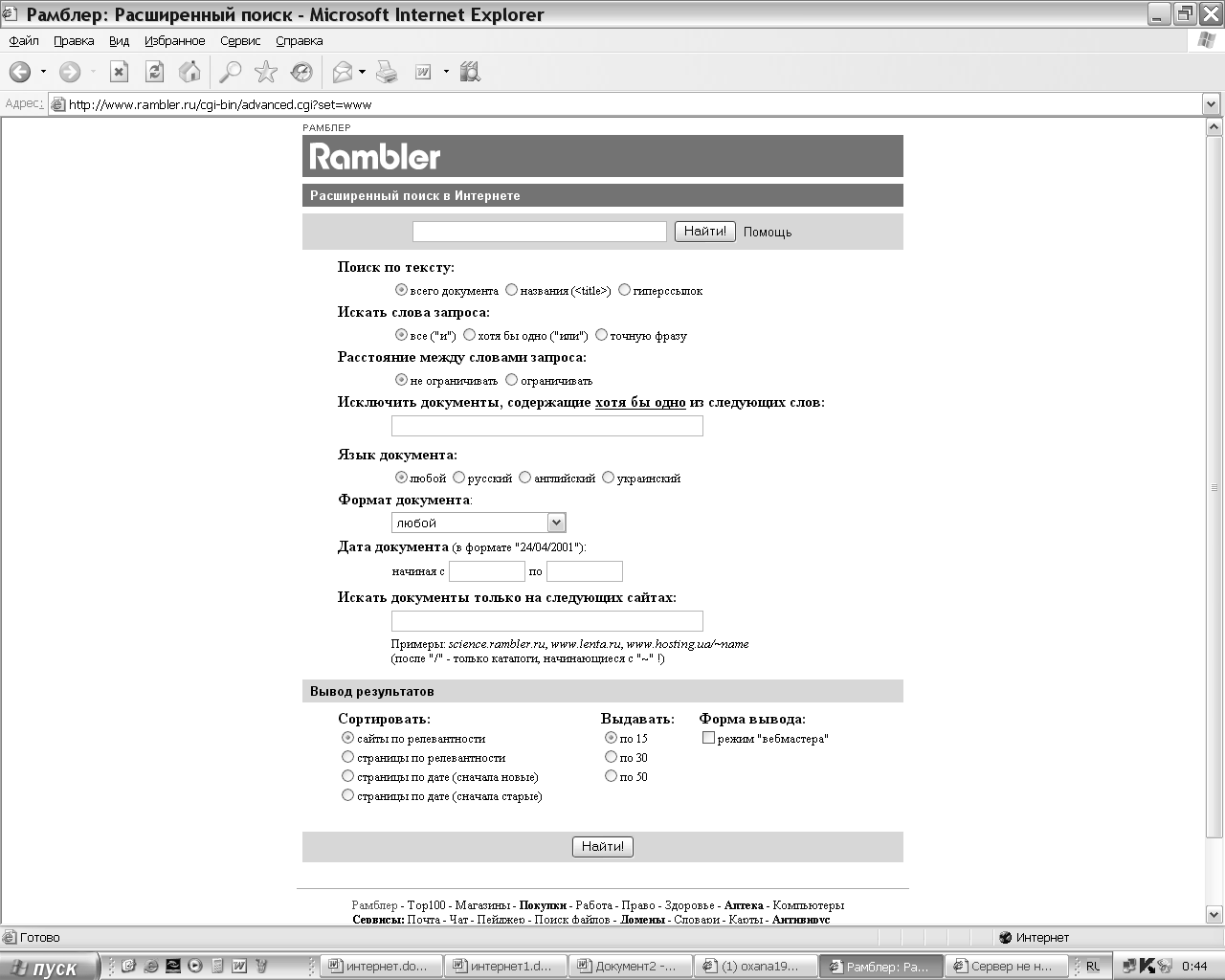
Рис. 19 Rambler. Расширенный поиск
Лабораторная работа №17.
Приемы поиска информации.
1. На панели Адресвведите: www.yandex.ru.
2. Используя средства контекстного поиска, введите в строку Поиск: прекращение уголовного дела.
3. Ознакомьтесь с результатом, зафиксируйте количество найденных документов, в строке поиска добавьте ~ реферат(исключение слова реферат), посмотрите как изменилось количество выбранных сайтов. Нажав, расширенный поиск, прочитайте Памятку по использованию языка запросов.
4. Используякнопку,Расширенный поискна главных страницах www.rambler.ru , www.yandex.ru, www.nigma.ru найти страницы, где речь идет о приостановлении или возобновление предварительного следствия. Укажите язык запроса, исключите слово реферат. Зафиксируйте результат поиска в виде таблицы, где будет информация о поисковой системе и количестве найденных документов.
5. На главной странице www.yandex.ru используя средства специального поиска, найдите страницы, по заголовкам, где содержится информация о Краеведческом музее в г. Ульяновске. Запрос: title:(музей). Если хотим найти Краеведческий музей, то ставим галочку в найденном,в строке запроса пишем краеведческий.Следим за тем, как уменьшается количество найденных документов.
6. Используя любую систему, найдите страницы, где содержится Федеральный закон №24-ФЗ от 20 февраля 1995г. Об информации, информатизации и защите информации.
7. Подготовьте файл-отчет.
Службы поиска людей.
Нет единого списка или каталога адресов электронной почты, так же как нет единого печатного телефонного справочника для всего мира. Существует несколько коммерческих и некоммерческих справочных служб, но большинство их не включают в себя какой-либо отдельный регион или дисциплину. Они составляются различными методами. Они могут быть собраны компьютерными программами из сообщений групп новостей Internet или запущены отдельными лицами, которые необязательно являются владельцами адресов. Эти каталоги часто называются «белыми страницами» и включают в себя каталоги адресов электронной почты и почтовых адресов, а также телефонные номера.
Некоторые зарубежные поисковые системы, позволяющие найти людей по фамилии или e-mail:
www.bigfoot.com – осуществляет Е-mail Search; Find Friends; White Pages; Find People и т.д.;
www.addresses.com – имеется каталог E-mail;
www.yahoo.com/search/people;
www.whowhere.com.
Некоторые российские поисковые службы:
http://whitepages.rin.ru – Российская Информационная Сеть. При выборе нужного человека, предлагается ему послать письмо со своими личными данными и вопросами к нему. Есть регистрация.
www.mates.ru – Каталог выпускников школ и вузов разных лет. Есть рубрики: поиск людей, найди меня, одноклассники, однокурсники, регистрация и т.д. О людях содержится много данных, но конкретный e-mail не выдается, предлагается связаться с человеком, и если он пожелает, то ответит Вам.
http://poisk.goon.ru –Поиск людей –одноклассников, родственников и т.д.
www.sherlok.ru – платный поиск людей по фамилиям, телефонам и др. данным.
www.centrpoisk.narod.ru — платный поиск людей.
Один из самых надежных способов нахождения информации о персональных контактах, если Вы знаете организацию, к которой относится человек, — это обратиться к «начальной странице» организации (часто есть ссылка на внутренний каталог).
Для перевода информации из зарубежных сайтов, можно воспользоваться переводчиками on-line (в режиме реального времени):
http://www.perevodov.net – Переводчики on-line. Внизу главной страницы выберите бесплатные переводы on-line/ англо-русский. Есть возможность перевода предложений.
www.rambler.ru/dict/ — словарь на Рамблере.
Российские ресурсы сети Интернет для юристов:
| http://president.kremlin.ru | Сайт президента РФ |
| http://www.gowernment.ru | Правительство РФ |
| http://www.duma.ru | Государственная Дума РФ |
| http://www.arbitr.ru | Высший Арбитражный Суд РФ |
| www.ksrf.ru | Конституционный суд РФ |
| http://www.cikrf.ru | Центральный Избирательный комитет РФ |
| www.mvdinform.ru | МВД России: управление информацией |
| www.mosreg.ru | Правительство Московской области |
| http://iv2.garant.ru | Интернет-версия справочной системы Гарант |
| http://www.kodeks.net | Справочная система Кодекс |
| www.tk-rf.com | Трудовой кодекс РФ |
| www.uk-rf.com | Уголовный кодекс РФ |
| www.pddinfo.com | Правила дорожного движения |
| http://www.intralex.ru | Аналитическая система с экспертными возможностями для работы с правовой информацией –ЮСИС |
| http://law.rambler.ru | Rambler – право |
| http://www.uristy.ru | Виртуальная юридическая консультация |
| http://www.lawfirm.ru | Семинары, конференции для юристов |
| www.susanin.net | Каталог и поисковая система |
| www.goolook.ru | «Глаза Рунета» — поисковая система |
| www.gdezakon.ru | Полное собрание законов РФ |
| www.j-servise.ru | Юридический информационный портал |
| http://webcat.info | Интернет-каталог сайтов Рунета для поиска информации. |
| www.pravorus.ru | Российский правовой портал юридического агенства «Релейн» |
| www.legalhelp.ru | Сайт «Адвокат Глушенков и партнеры» |
| www.perevod4ik.ru/catalogs | Каталог ссылок |
| www.freeedom.ru | Справочная служба |
| www.catalog.tomsk.ru | Каталог Томского Интернета |
| www.mavicanet.ru | Многоязычный поисковый каталог |
| http://catalog.deport.ru | Бесплатный каталог сайтов и ресурсов |
| www.linkcity.ru | Каталог ссылок со всего мира |
| www.Allinform.ru | Информационный портал. Одна из самых больших российских баз данных адресов и телефонов различных организаций. |
| www.mosaddress.ru | Телефоны и адреса Москвы |
| www.help.allpravo.ru | Бесплатная юридическая консультация. |
| www.oxpaha.ru | Интернет-газета по безопасности |
| www.ipotekapro.ru | Проект об ипотечном кредитовании и не только |
| www.trikhin.ru | Каталог ресурсов |
| www.pryuridicheskij.nsk-com.ru | Адреса юридических организаций и ВУЗОВ России |
| www.yurolcenter.ru | Сайт юридической фирмы ООО «Юролцентр», г. Москва |
| www.advokat-advokat.ru | Сайт Московской коллегии адвокатов «Содружество» |
| www.spbpravo.ru | Правовой портал ЮР ЦЕНТР |
| www.bpi.ru | Вопросы и ответы по законодательству |
| www.bancrot.org | Информационный сайт |
| www.zaki.ru | Законодательство РФ. |
Вопросы к экзамену.
1. Назначение основных частей персонального компьютера: процессора, винчестера, оперативной памяти, монитора, клавиатуры, мыши.
2. Файловая структура информации. Папка. Путь, имя файла, расширение. Поиск файла или папки в компьютере.
3. Основные операции с диском: определение свободного пространства, форматирование, проверка исправности поверхности, дефрагментация, проверка на наличие вирусов.
4. Основные операции с папками и файлами: создание, копирование, перемещение, удаление файлов и папок, архивация, восстановление удаленных.
5. Папка «Рабочий стол». Назначение, составные части, главное меню, панель задач. Установка заставки, фона. Вывод ярлыка на Рабочий стол.
6. Описать все операции для создания текстового документа в MS Word. Вставка в текстовый документ специального символа, даты, списка, буквицы, таблицы, оглавления, рисунка, целого текстового документа. Форматирование текста( шрифта и его параметров, установка межстрочных интервалов, полей, отступов, нескольких колонок)
7. Возможности программы MS Power Point. Этапы разработки презентации.
8. Создание презентации с помощью мастера и на основе шаблонов
9. Режимы просмотра слайдов. Изменение разметки слайдов
10. Рисунки и графические примитивы на слайдах. Выбор дизайна презентации.
11. Редактирование и сортировка слайдов.
12. Анимация текстовых и графических объектов в презентации. Настройка времени показа и анимационных эффектов
13. Добавление в слайд звуковых эффектов, музыкальных файлов, и видеозаписей
14. Подготовка и демонстрация презентации. Настройка времени показа слайдов. Автоматическая и ручная смена слайдов.
15. Типы данных в Excel, выражения, абсолютные и относительные адреса. Форматирование данных, размещение, установка их параметров.
16. Формулы в Excel. Правила написания, операции, функции. Математические функции в электронных таблицах. Использование мастера функций в Excel.
17. Операции с таблицами данных в Excel: сортировка, ввод новых данных, поиск требуемых записей, подведение итогов.
18. СУБД Access. Создание структуры таблицы базы данных, возможные типы данных, ввод данных, установка связи между таблицами в многотабличной базе данных.
19. В чем заключаются основные поисковые и сервисные возможности компьютерных справочных систем?
20. Отчеты в СУБД Access. Возможности СУБД, виды отчетов, их формирование и вывод на бумажный носитель.
21. Запросы к базам данных – на поиск по реквизитам, на вычисление, на обновление данных, на получение итогов, на удаление данных, на подведение итогов.
22. Формы при работе с базами данных, их назначение, создание и использование.
23. Понятие, виды и источники угроз информационной безопасности РФ. Основные задачи и методы по ее обеспечению.
24. Характеристика компьютерных преступлений в уголовном законодательстве РФ.
25. Сети компьютеров, назначение, порядок подключения, виды сетей. Сеть Internet, страницы, сайты и адреса в Internet. Работа в Internet.
26. Internet. Сети с IP – протоколами.
27. Всемирная паутина Web. Программы просмотра.
28. Универсальные локаторы ресурсов. Обращение к URL.
29. Поиск в Интернет.
30. Поиск в Интернет. Полнотекстовая индексация.
31. Поиск в Интернет. Тематическая классификация.
32. Общая стратегия поиска.
33. Средства поиска в Интернет.
34. Механизмы поиска.
35. Расширение поиска.
36. Сужение поиска.
37. Категории информации в Интернет (реальные документы, сайты).
38. Работа с папкой Избранное.
39. E-mail, принципы организации, программное обеспечение и работа в электронной почте.
40. Понятие, виды и источники угроз информационной безопасности РФ. Основные задачи и методы по ее обеспечению.
41. Характеристика компьютерных преступлений в уголовном законодательстве РФ.
42. В чем заключаются основные поисковые и сервисные возможности компьютерных справочных систем?
43. Отчеты в СУБД Access. Возможности СУБД, виды отчетов, их формирование и вывод на бумажный носитель.
44. Запросы к базам данных – на поиск по реквизитам, на вычисление, на обновление данных, на получение итогов, на удаление данных, на подведение итогов.
45. Формы при работе с базами данных, их назначение, создание и использование.
46. СУБД Access. Создание структуры таблицы базы данных, возможные типы данных, ввод данных, установка связи между таблицами в многотабличной базе данных.
47. Оперативно-справочные, оперативно-розыскные и дактилоскопические учеты.
48. Автоматизированные информационно-поисковые системы.
49. Современные информационные технологии в правоохранительной деятельности.
50. Автоматизированные информационные системы.
51. Классификация информационных систем.
52. Справочные поисковые системы. Сервисные возможности СПС.
53. Виды поиска документов в Консультант Плюс.
54. Варианты сохранения результатов поиска в Консультант Плюс.
55. Работа с текстом документа в Консультант Плюс.
56. Работа с папками пользователя в СПС Консультант Плюс.
57. СПС Консультант Плюс. Отслеживание взаимосвязей документов.
58. Возможность отслеживания изменений в законодательстве с помощью СПС.
Статьи к прочтению:
💍Подводный поиск в море. Очковый День, Трак, Золото,Серебро.
Похожие статьи:
-
Поиск неисправностей аппаратными и программными средствами
Аппаратными: Условно, оборудование для диагностики, поиска неисправностей и сертификации кабельных систем можно поделить на четыре основные группы:…
-
Вопрос 47. поисковые системы internet. обычный и расширенный поиск.
Поисковая система — программно-аппаратный комплекс с веб-интерфейсом, предоставляющий возможность поиска информации в Интернете. Под поисковой системой…
